/https://www.telefonino.net/app/uploads/2024/03/md-mamun-miah-1fc3C5MSulo-unsplash-1.jpg)
Gli strumenti di intelligenza artificiale sono diventati ampiamente utilizzati da tutti. Tanto che, negli ultimi tempi, hanno rappresentato una vera e propria evoluzione della classica ricerca sul web. L’intelligenza artificiale ha infatti accelerato i processi per ottenere informazioni, dettagli, chiarimenti, testi e molto altro ancora, grazie a strumenti come Microsoft Copilot. Ma l’efficienza e la rapidità dell’intelligenza artificiale hanno stimolato l’utente a desiderare sempre di più, in particolare per ottimizzare e accelerare l’utilizzo dei dispositivi più comuni, come gli smartphone.
Proprio con l’obiettivo di migliorare l’esperienza utente, gli aggiornamenti delle applicazioni di intelligenza artificiale più popolari introducono novità significative. In particolare, Microsoft Copilot può essere impostato come assistente predefinito su un telefono Android, permettendo così un’interazione più rapida con l’intelligenza artificiale. Tuttavia, è importante sottolineare che, al momento, esistono ancora delle limitazioni significative.
Come impostare Copilot come assistente predefinito su Android
L’applicazione Copilot rappresenta un metodo rapido ed efficiente per sfruttare l’intelligenza di Microsoft anche sullo smartphone. Ciò che risulta ancora più interessante del semplice accesso a Copilot è l’aggiornamento dell’app su Android, che consente di impostarlo come assistente predefinito sul dispositivo Android.
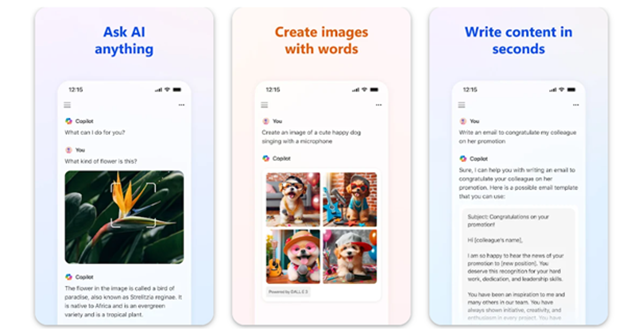
Sicuramente, è importante precisare che l’aggiornamento dell’app Copilot per Android fa parte della build beta, 27.9.420225014, e fino a quando non sarà disponibile la versione stabile dell’aggiornamento per tutti gli utenti, sarà necessario partecipare alla versione beta per attivare Microsoft Copilot come assistente. A seconda del tipo di dispositivo Android, ecco come impostare Copilot come assistente predefinito:
- Avviare l’app Play Store;
- Cercare l’app Microsoft Copilot su Google Play;
- Scorrere verso il basso;
- Toccare “Partecipa” nella sezione “Partecipa alla beta”;
- Riavviare l’app Play Store;
- Ritornare su Microsoft Copilot;
- Toccare “Installa” in alto.
Se l’applicazione Copilot è già installata, sarà possibile visualizzare un’opzione di aggiornamento. Successivamente, sarà necessario procedere nelle impostazioni del proprio telefono Android, raggiungere la sezione “App” e selezionare “Scegli app predefinite”. A questo punto, sarà necessario selezionare “App assistente digitale” e procedere su “App assistente dispositivo”. Infine, dall’elenco sarà necessario selezionare “Copilot” e confermare su “OK”. A questo punto, Copilot è pronto per essere configurato sul telefono Android, permettendo di scegliere se abilitare funzionalità come GPT-4, modificare lo stile di conversazione e altro ancora. Ricordando che, queste istruzioni possono variare leggermente a seconda del modello del telefono.
Come utilizzare l’assistente Copilot
Dopo aver compreso i passaggi necessari per impostare Copilot come assistente predefinito su Android, è importante capire come sfruttarlo al meglio. In particolare, dopo la configurazione, è possibile avviare l’app Copilot tenendo premuto a lungo il pulsante Home o scorrendo verso l’interno in diagonale da uno degli angoli inferiori dello schermo. In questo modo, il telefono Android avvierà l’app Copilot invece di richiamare Google Assistente.
Tuttavia, è importante sottolineare che, nonostante Copilot di Microsoft sia più avanzato dell’attuale Google Assistente, non stiamo parlando di un’intelligenza artificiale integrata su Android. Pertanto, non è possibile utilizzare Copilot nel pieno delle sue capacità, ad esempio per eseguire attività sul dispositivo come aprire app, inviare messaggi o effettuare telefonate. Infatti, rendere Copilot l’assistente predefinito presenta una serie di limitazioni. Di base, è necessario accedere all’app per interagire con il chatbot, non avvia l’ascolto di comandi vocali e non sfrutta le API per l’acquisizione di uno screenshot del contenuto sullo schermo, perdendo così la praticità del pop up minimale e intuitivo dell’Assistente Google.
Come sfruttare Google Gemini su Android
In attesa di aggiornamenti futuri e di una maggiore integrazione, oltre a Copilot, per rendere il proprio dispositivo Android più intelligente, è possibile sfruttare Google Gemini. Quest’ultimo mantiene le funzionalità dell’Assistente Google e può passare senza problemi dal chatbot AI all’assistente virtuale, a seconda che si effettui una richiesta sul dispositivo o si inserisca un messaggio AI.
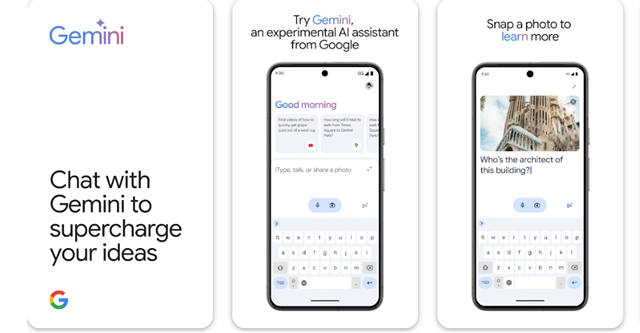
Per utilizzare Gemini, è necessario scaricare l’applicazione ufficiale per Android. Una volta installata l’applicazione ed effettuato l’accesso, Gemini diventerà l’assistente principale del telefono. Dopodiché, sarà sufficiente accedere tramite la scorciatoia o con i metodi tradizionali dell’Assistente Google, come il pulsante di accensione su alcuni telefoni o il comando “Ehi Google”. In qualsiasi caso, per ripristinare l’Assistente Google di base, basterà ripetere i passaggi appena descritti e selezionare Google. Infine, è importante ricordare che, anche se l’obiettivo principale dell’utente è ottenere un assistente sempre più intelligente sui telefoni Android, con la presenza delle numerose app, l’AI è sempre più a portata di click per i dispositivi Android.
Microsoft Copilot, Google Gemini e ChatGPT: l’app AI per Android
In ogni caso per gli amanti dell’AI, su Android, è possibile sfruttare le numerose applicazioni disponibili sul Google Play Store. Sebbene queste applicazioni non siano accessibili in maniera fluida come assistenti predefiniti su Android, offrono comunque la possibilità di comunicare con i chatbot attraverso le loro interfacce dedicate. Tutto questo, permette di ottenere risposte rapide a qualsiasi input di testo, rendendo l’interazione con l’intelligenza artificiale un processo semplice e immediato.
Tra queste, si possono trovare applicazioni come Microsoft Copilot, Google Gemini e anche l’app ufficiale di ChatGPT. Anche se con funzionalità differenti, tutte queste applicazioni, una volta scaricate e installate sul proprio dispositivo Android, permettono di sfruttare l’intelligenza artificiale senza la necessità di accedere tramite browser, rendendo l’interazione con l’AI più fluida e semplice.
/https://www.telefonino.net/app/uploads/2025/04/attento-non-pagare-false-sanzioni-stradali-pagopa.jpg)
/https://www.telefonino.net/app/uploads/2025/04/cloud-vita.jpg)
/https://www.telefonino.net/app/uploads/2025/04/pexels-vladislavsmigelski-12355752.jpg)
/https://www.telefonino.net/app/uploads/2025/04/nuove-truffe-sfruttano-morte-papa-francesco.jpg)